导读 只要上网,每天你都会到各种各种的资讯,今日小编也是到网上收集了一些与Win7 Office2007自动配置安装处理步骤详解相关的信息,那么下面分
只要上网,每天你都会到各种各种的资讯,今日小编也是到网上收集了一些与Win7 Office2007自动配置安装处理步骤详解相关的信息,那么下面分享给大家一起了解下吧。
近日有在Win7系统中安装了Office 2007的网友反映,其每次启动Office 2007都会看到““正在配置Office Professional Plus 2007”的提示,即便是点击了取消,下次打开仍会出现!下面小编就来分享一种解决这一问题的方法,遇到类似情况的朋友可不要错过了。
方法步骤
首先,找到我的电脑地址栏输入下面路径(如果系统不在C盘,改成对应的分区),如C:\;
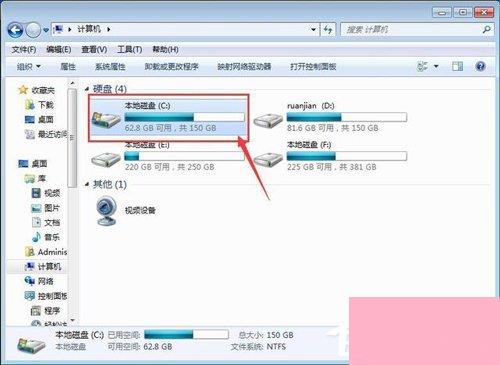
进入Program Files(x86)文件夹;
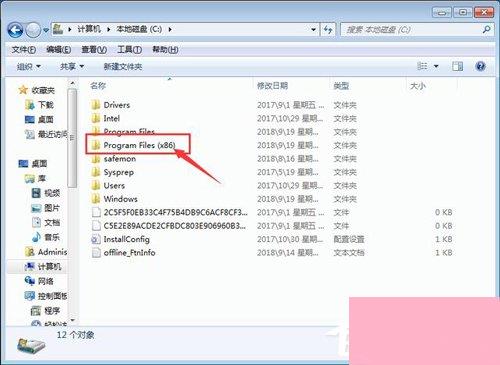
打开Common Files文件夹;
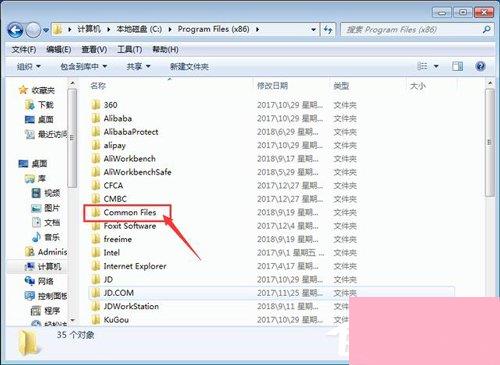
接下来是Microsoft Shared;
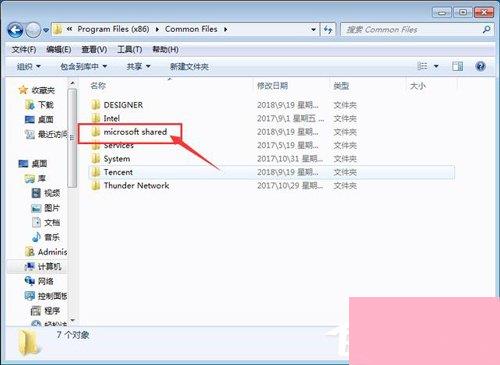
然后是OFFICE12;
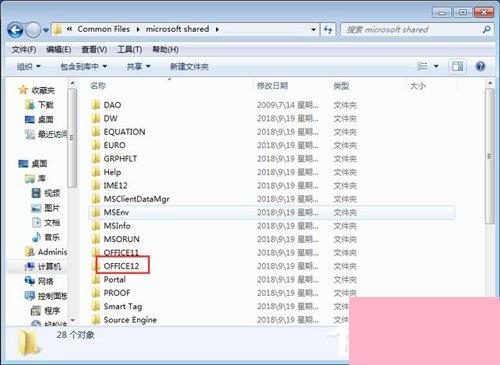
再接下来是Office Setup Controller;
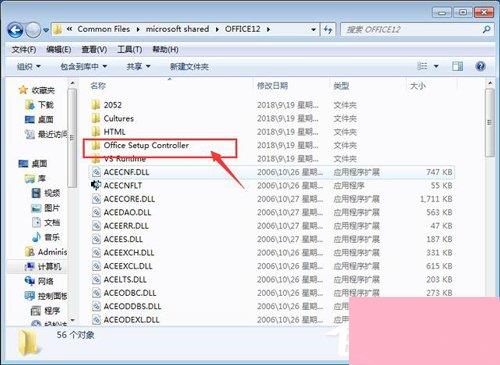
进入到office Setup Controller文件夹中,找到Setup.exe;
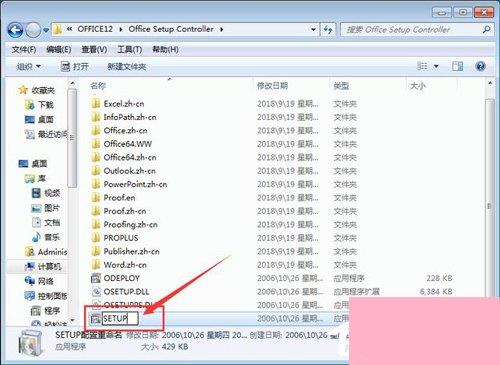
最后,将Setup.exe重命名为任意的其它名字,就可以解决Win7 Office2007自动配置安装的问题了。
通过上面的介绍,相信大家对于这个Win7 Office2007自动配置安装处理步骤详解也有了一定的了解了,希望小编精心整理的这篇内容能够解决你的困惑。